GITHUB – انجمن DEV
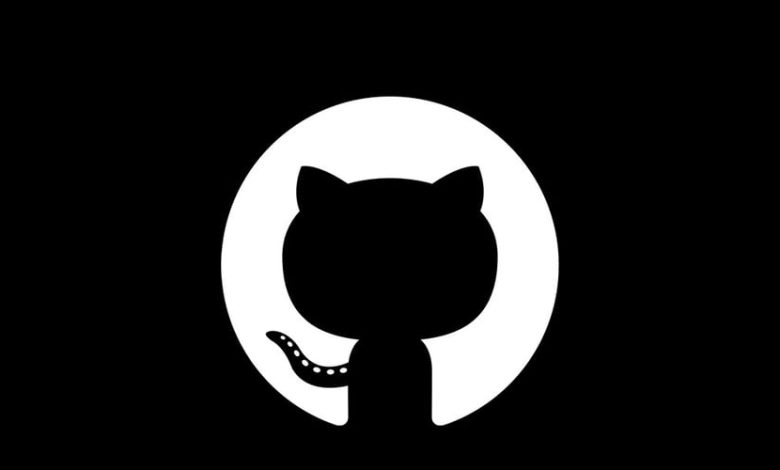
Summarize this content to 400 words in Persian Lang
GITHUB
GitHub یک پلت فرم آنلاین برای کنترل نسخه و همکاری است که به توسعه دهندگان اجازه می دهد تا روی پروژه ها با هم کار کنند. از Git، یک سیستم کنترل نسخه توزیع شده، برای ردیابی تغییرات در کد استفاده می کند. با GitHub، می توانید مخازن git خود را مدیریت کنید، با توسعه دهندگان دیگر همکاری کنید و پروژه های خود را مستقر کنید. Git و GitHub دست در دست هم کار می کنند، اما آنها ابزارهای متمایز با عملکردهای متفاوت هستند.
فرض کنید می خواهید با دوستان خود برای ایجاد یک بازی ویدیویی جدید کار کنید. همه شما استعدادهای متمایز و ایده های شگفت انگیزی دارید. به عنوان مثال، همه شما در کدنویسی مکانیک های بازی مهارت بالایی دارید و یکی از شما در طراحی شخصیت، دیگری در توسعه داستان و غیره عالی است.اگر شما و تیمتان روی یک بازی کار می کنید، GitHub را می توان به یک دفترچه یادداشت بسیار منظم تشبیه کرد که در آن می توانید یادداشت برداری کنید و پیشرفت خود را پیگیری کنید. حتی اگر از جاهای مختلف کار می کنید، همکاری بین همه شما را تسهیل می کند.
GitHub برای چه مواردی استفاده می شود؟
کنترل نسخه: تغییرات در کد خود را پیگیری کنید و با دیگران همکاری کنید.
همکاری: چندین نفر می توانند از هر کجا روی یک پروژه کار کنند.
میزبانی کد: کد خود را در مخازن ذخیره کنید.
مدیریت پروژه: وظایف پروژه خود را سازماندهی و مدیریت کنید.
مستندات: مستندات را در مخزن خود بنویسید و میزبانی کنید.
ادغام CI/CD: ادغام با ابزارهای پیوسته ادغام/ استقرار مستمر.
پروژه های متن باز: کد خود را با جهان به اشتراک بگذارید و با جامعه منبع باز همکاری کنید.
GitHub چگونه به توسعه دهندگان کمک کرده است؟
همکاری: همکاری توسعه دهندگان در پروژه ها را آسان تر کرده است، چه در یک اتاق باشند و چه در سراسر جهان.
انجمن: توسعه دهندگان می توانند در پروژه های منبع باز مشارکت کنند، از دیگران بیاموزند و پروژه های خود را به اشتراک بگذارند.
کارایی: ویژگیهایی مانند درخواستهای کششی، بررسی کد و مشکلات به سادهسازی فرآیند توسعه کمک میکنند.
قابلیت مشاهده: توسعه دهندگان می توانند کار خود را به نمایش بگذارند و یک نمونه کار بسازند.
چگونه یک حساب GitHub راه اندازی کنیم
اگر حساب کاربری ندارید ثبت نام کنید: . به وب سایت GitHub بروید.
شما باید چیزی شبیه به این را ببینید
. Click on “Sign up” and follow the instructions to create an account.
وارد حالت تمام صفحه شوید
از حالت تمام صفحه خارج شوید
راه اندازی Git:
. Git را از git-scm.com دانلود و نصب کنید.. Git را با نام کاربری و ایمیل خود پیکربندی کنید:
git config –global user.name “Your Name”git config –global user.email “your.email@example.com”
ایجاد یک مخزن:. پس از ورود به Github، دکمه “+” را پیدا کرده و روی فلش کشویی کلیک کنید. این چیزی است که باید ببینید:
. Fill in the repository name and other details.
. Click on “Create repository”.
وارد حالت تمام صفحه شوید
از حالت تمام صفحه خارج شوید
شبیه سازی یک مخزن:
. URL مخزن را کپی کنید.. یک ترمینال را باز کنید و اجرا کنید:
git clone https://github.com/username/repository.git
ایجاد یک فایل: . به مخزن کلون شده بروید. بیایید شبیه سازی شده را فرض کنیم مخزن است new_repo
`cd repositoryname`
ایجاد یک فایل جدید:. شما می توانید با استفاده از ویرایشگر متن یا مستقیماً یک فایل جدید ایجاد کنید پایانه.
echo “Your content here” > newfile.txt
برای مشاهده فایل کافیست دستور را بنویسید ls
بررسی وضعیت:. این دستور وضعیت دایرکتوری کاری شما را نشان می دهد و منطقه صحنه سازی
`git status`
شما باید چنین پیامی دریافت کنید
فایل را اضافه کنید:. این فایل جدید را برای commit بعدی مرحله بندی می کند.
`git add filename.txt`
کامیت کردن فایل:. این فایل جدید را برای commit بعدی مرحله بندی می کند.
`git commit -m “Added newfile.txt”`
شما باید چیزی شبیه به این را ببینید
فشار دادن تغییرات: . این فایل جدید را برای commit بعدی مرحله بندی می کند.
git push origin main
اکنون ما با موفقیت یک فایل ایجاد کرده ایم و آن را به GitHub خود منتقل کرده ایم، این شگفت انگیز نیست؟
می توانید مخزن و فایل جدید را در تب “مخزن شما” پیدا کنید. روی عکس پروفایل خود کلیک کنید؛ شما باید آن را ببینید پس از کلیک بر روی مخزن جدیدی که ایجاد کرده اید، فایل جدید را خواهید دید.
در زمینه توسعه نرم افزار ارتباط موثر مهم است. برقراری ارتباط موثر با هدف، راه اندازی و استفاده از پروژه شما مهم است، صرف نظر از اینکه به عنوان یک توسعه دهنده کار می کنید یا به عنوان عضوی از یک تیم بزرگ.
فایل README یک فایل متنی است که اطلاعات ضروری در مورد یک پروژه، مخزن یا بسته نرم افزاری را ارائه می دهد. این به عنوان راهنمای مقدماتی برای کاربران و مشارکتکنندگان عمل میکند و هدف، ویژگیها، دستورالعملهای نصب، استفاده و سایر جزئیات مرتبط پروژه را توضیح میدهد. این فایل معمولاً README نام دارد و اغلب با پسوندی مانند .md (برای فرمت Markdown) یا .txt (برای متن ساده).
چرا باید فایل README داشته باشم؟
یک README عالی پروژه شما را از دیگران متمایز می کند و باید به خوبی خود محصول/پروژه باشد.
این اولین چیزی است که مردم هنگام مواجهه با شما متوجه آن می شوند پروژه، بنابراین آن را مختصر اما کامل نگه دارید.
کیفیت توضیحات README خوب را از بد متمایز می کند پروژه
بسیاری از اوقات، README.md در یک وب سایت میزبانی می شود. مطمئن شوید که صفحه وب شما است به اندازه پروژه شما جالب است!
اجزای کلیدی یک فایل README
Include the Project Title: این نام پروژه است. کل پروژه را در چند خط ارائه می کند و به افراد کمک می کند تا هدف و هدف اصلی را درک کنند.
توضیحات: توضیحات شما جزء حیاتی پروژه شما است. یک توضیح خوب به شما امکان می دهد کار خود را به دیگر توسعه دهندگان و کارفرمایان احتمالی نشان دهید.
استفاده: دستورالعمل ها و مثال هایی را برای کمک به کاربران و مشارکت کنندگان در استفاده از پروژه ارائه دهید. این کار حل مشکلات را برای آنها آسان تر می کند زیرا همیشه یک نقطه مرجع خواهند داشت.
اعتبار بدهید: اگر روی پروژه با یک تیم کار کردید، هم تیمی های خود را ذکر کنید. همچنین باید نمایه های GitHub آنها را نیز درج کنید.
به صورت اختیاری، می توانید این جزئیات را به فایل README خود نیز اضافه کنید
نیروی محرکه شما دقیقا چه بود؟ چرا این پروژه را ایجاد کردید؟
پروژه کدام چالش را حل می کند؟ یا چه کاری انجام می دهد؟
چرا از فناوری های خاصی استفاده کردید؟ با فرض اینکه پروژه شما چیزهای زیادی دارد از ویژگی ها، آنها را در اینجا اضافه کنید.
در مورد برخی از مشکلاتی که تجربه کرده اید و ویژگی هایی که برنامه ریزی کرده اید بحث کنید در مورد اضافه کردن در آینده
بعد پروژه چه می شود؟
زبان ها، فریمورک ها، پایگاه های داده و غیره را ذکر کنید.
نشانیهای وب استقرار یا هر پیوند ضروری دیگر را وارد کنید.
رمز دسترسی شخصی (PAT) رمزی است که برای احراز هویت با API GitHub استفاده می شود. این یک جایگزین برای استفاده از رمز عبور است و اغلب برای اقداماتی مانند فشار دادن به یک مخزن از طریق HTTPS مورد نیاز است.PAT مانند یک کلید ویژه است که ثابت می کند شما مجاز به ایجاد تغییرات در کد بازی ذخیره شده در GitHub هستید. به جای اینکه همیشه از رمز عبور خود استفاده کنید، از این کلید استفاده می کنید.
نحوه تولید PAT:
ورود به سیستم: وارد حساب GitHub خود شوید.
به تنظیمات بروید: روی عکس نمایه خود در گوشه سمت راست بالا کلیک کنید، سپس روی “تنظیمات” کلیک کنید.
تنظیمات برنامه نویس: در نوار کناری سمت چپ، روی ” کلیک کنیدتوسعه دهندهتنظیمات”.
نشانههای دسترسی شخصی: روی دکمه کشویی کلیک کنید.نشانه های دسترسی شخصی”، سپس “توکن ها (کلاسیک)”.
Select Scopes: محدوده ها یا مجوزهایی را که می خواهید به آن اعطا کنید، انتخاب کنید نشانه
Generate Token: روی “Generate Token” کلیک کنید و توکن را برای استفاده کپی کنید در عملیات Git شما
توجه داشته باشید: برای شبیه سازی یک مخزن عمومی در GitHub نیازی به رمز دسترسی شخصی (PAT) ندارید. شبیه سازی یک مخزن عمومی را می توان بدون احراز هویت انجام داد. با این حال، برای شبیه سازی مخازن خصوصی یا انجام سایر اقداماتی که نیاز به احراز هویت دارند، ممکن است به PAT نیاز داشته باشید.
این را امتحان کن !!!
وظیفه شما ایجاد یک فایل README.md برای مخزن تازه ایجاد شده است. این فایل README باید جزئیات ضروری در مورد پروژه را ارائه دهد، و به دیگران اجازه دهد به راحتی درک کنند که پروژه در مورد چیست.
GITHUB
GitHub یک پلت فرم آنلاین برای کنترل نسخه و همکاری است که به توسعه دهندگان اجازه می دهد تا روی پروژه ها با هم کار کنند. از Git، یک سیستم کنترل نسخه توزیع شده، برای ردیابی تغییرات در کد استفاده می کند. با GitHub، می توانید مخازن git خود را مدیریت کنید، با توسعه دهندگان دیگر همکاری کنید و پروژه های خود را مستقر کنید. Git و GitHub دست در دست هم کار می کنند، اما آنها ابزارهای متمایز با عملکردهای متفاوت هستند.
فرض کنید می خواهید با دوستان خود برای ایجاد یک بازی ویدیویی جدید کار کنید. همه شما استعدادهای متمایز و ایده های شگفت انگیزی دارید. به عنوان مثال، همه شما در کدنویسی مکانیک های بازی مهارت بالایی دارید و یکی از شما در طراحی شخصیت، دیگری در توسعه داستان و غیره عالی است.
اگر شما و تیمتان روی یک بازی کار می کنید، GitHub را می توان به یک دفترچه یادداشت بسیار منظم تشبیه کرد که در آن می توانید یادداشت برداری کنید و پیشرفت خود را پیگیری کنید. حتی اگر از جاهای مختلف کار می کنید، همکاری بین همه شما را تسهیل می کند.
GitHub برای چه مواردی استفاده می شود؟
- کنترل نسخه: تغییرات در کد خود را پیگیری کنید و با دیگران همکاری کنید.
- همکاری: چندین نفر می توانند از هر کجا روی یک پروژه کار کنند.
- میزبانی کد: کد خود را در مخازن ذخیره کنید.
- مدیریت پروژه: وظایف پروژه خود را سازماندهی و مدیریت کنید.
- مستندات: مستندات را در مخزن خود بنویسید و میزبانی کنید.
- ادغام CI/CD: ادغام با ابزارهای پیوسته ادغام/ استقرار مستمر.
- پروژه های متن باز: کد خود را با جهان به اشتراک بگذارید و با جامعه منبع باز همکاری کنید.
GitHub چگونه به توسعه دهندگان کمک کرده است؟
- همکاری: همکاری توسعه دهندگان در پروژه ها را آسان تر کرده است، چه در یک اتاق باشند و چه در سراسر جهان.
- انجمن: توسعه دهندگان می توانند در پروژه های منبع باز مشارکت کنند، از دیگران بیاموزند و پروژه های خود را به اشتراک بگذارند.
- کارایی: ویژگیهایی مانند درخواستهای کششی، بررسی کد و مشکلات به سادهسازی فرآیند توسعه کمک میکنند.
- قابلیت مشاهده: توسعه دهندگان می توانند کار خود را به نمایش بگذارند و یک نمونه کار بسازند.
چگونه یک حساب GitHub راه اندازی کنیم
- اگر حساب کاربری ندارید ثبت نام کنید: . به وب سایت GitHub بروید.
شما باید چیزی شبیه به این را ببینید

. Click on "Sign up" and follow the instructions to create an account.
-
راه اندازی Git:
. Git را از git-scm.com دانلود و نصب کنید.
. Git را با نام کاربری و ایمیل خود پیکربندی کنید:git config --global user.name "Your Name"
git config --global user.email "your.email@example.com" -
ایجاد یک مخزن:
. پس از ورود به Github، دکمه “+” را پیدا کرده و روی فلش کشویی کلیک کنید. این چیزی است که باید ببینید:

. Fill in the repository name and other details.
. Click on "Create repository".
-
شبیه سازی یک مخزن:
. URL مخزن را کپی کنید.
. یک ترمینال را باز کنید و اجرا کنید:git clone https://github.com/username/repository.git

-
ایجاد یک فایل:
. به مخزن کلون شده بروید. بیایید شبیه سازی شده را فرض کنیم
مخزن است new_repo`cd repositoryname`

-
ایجاد یک فایل جدید:
. شما می توانید با استفاده از ویرایشگر متن یا مستقیماً یک فایل جدید ایجاد کنید
پایانه.echo "Your content here" > newfile.txt

برای مشاهده فایل کافیست دستور را بنویسید ls

-
بررسی وضعیت:
. این دستور وضعیت دایرکتوری کاری شما را نشان می دهد و
منطقه صحنه سازی`git status`شما باید چنین پیامی دریافت کنید

-
فایل را اضافه کنید:
. این فایل جدید را برای commit بعدی مرحله بندی می کند.`git add filename.txt`

-
کامیت کردن فایل:
. این فایل جدید را برای commit بعدی مرحله بندی می کند.`git commit -m "Added newfile.txt"`
شما باید چیزی شبیه به این را ببینید

- فشار دادن تغییرات: . این فایل جدید را برای commit بعدی مرحله بندی می کند.
git push origin main

اکنون ما با موفقیت یک فایل ایجاد کرده ایم و آن را به GitHub خود منتقل کرده ایم، این شگفت انگیز نیست؟

می توانید مخزن و فایل جدید را در تب “مخزن شما” پیدا کنید. روی عکس پروفایل خود کلیک کنید؛ شما باید آن را ببینید پس از کلیک بر روی مخزن جدیدی که ایجاد کرده اید، فایل جدید را خواهید دید.



در زمینه توسعه نرم افزار ارتباط موثر مهم است. برقراری ارتباط موثر با هدف، راه اندازی و استفاده از پروژه شما مهم است، صرف نظر از اینکه به عنوان یک توسعه دهنده کار می کنید یا به عنوان عضوی از یک تیم بزرگ.

فایل README یک فایل متنی است که اطلاعات ضروری در مورد یک پروژه، مخزن یا بسته نرم افزاری را ارائه می دهد. این به عنوان راهنمای مقدماتی برای کاربران و مشارکتکنندگان عمل میکند و هدف، ویژگیها، دستورالعملهای نصب، استفاده و سایر جزئیات مرتبط پروژه را توضیح میدهد. این فایل معمولاً README نام دارد و اغلب با پسوندی مانند .md (برای فرمت Markdown) یا .txt (برای متن ساده).
چرا باید فایل README داشته باشم؟
-
یک README عالی پروژه شما را از دیگران متمایز می کند و باید به خوبی خود محصول/پروژه باشد.
-
این اولین چیزی است که مردم هنگام مواجهه با شما متوجه آن می شوند
پروژه، بنابراین آن را مختصر اما کامل نگه دارید. -
کیفیت توضیحات README خوب را از بد متمایز می کند
پروژه -
بسیاری از اوقات، README.md در یک وب سایت میزبانی می شود. مطمئن شوید که صفحه وب شما است
به اندازه پروژه شما جالب است!
اجزای کلیدی یک فایل README
- Include the Project Title: این نام پروژه است. کل پروژه را در چند خط ارائه می کند و به افراد کمک می کند تا هدف و هدف اصلی را درک کنند.
- توضیحات: توضیحات شما جزء حیاتی پروژه شما است. یک توضیح خوب به شما امکان می دهد کار خود را به دیگر توسعه دهندگان و کارفرمایان احتمالی نشان دهید.
- استفاده: دستورالعمل ها و مثال هایی را برای کمک به کاربران و مشارکت کنندگان در استفاده از پروژه ارائه دهید. این کار حل مشکلات را برای آنها آسان تر می کند زیرا همیشه یک نقطه مرجع خواهند داشت.
- اعتبار بدهید: اگر روی پروژه با یک تیم کار کردید، هم تیمی های خود را ذکر کنید. همچنین باید نمایه های GitHub آنها را نیز درج کنید.
به صورت اختیاری، می توانید این جزئیات را به فایل README خود نیز اضافه کنید
-
نیروی محرکه شما دقیقا چه بود؟ چرا این پروژه را ایجاد کردید؟
-
پروژه کدام چالش را حل می کند؟ یا چه کاری انجام می دهد؟
-
چرا از فناوری های خاصی استفاده کردید؟ با فرض اینکه پروژه شما چیزهای زیادی دارد
از ویژگی ها، آنها را در اینجا اضافه کنید. -
در مورد برخی از مشکلاتی که تجربه کرده اید و ویژگی هایی که برنامه ریزی کرده اید بحث کنید
در مورد اضافه کردن در آینده -
بعد پروژه چه می شود؟
-
زبان ها، فریمورک ها، پایگاه های داده و غیره را ذکر کنید.
-
نشانیهای وب استقرار یا هر پیوند ضروری دیگر را وارد کنید.

رمز دسترسی شخصی (PAT) رمزی است که برای احراز هویت با API GitHub استفاده می شود. این یک جایگزین برای استفاده از رمز عبور است و اغلب برای اقداماتی مانند فشار دادن به یک مخزن از طریق HTTPS مورد نیاز است.
PAT مانند یک کلید ویژه است که ثابت می کند شما مجاز به ایجاد تغییرات در کد بازی ذخیره شده در GitHub هستید. به جای اینکه همیشه از رمز عبور خود استفاده کنید، از این کلید استفاده می کنید.
نحوه تولید PAT:
- ورود به سیستم: وارد حساب GitHub خود شوید.
- به تنظیمات بروید: روی عکس نمایه خود در گوشه سمت راست بالا کلیک کنید، سپس روی “تنظیمات” کلیک کنید.
- تنظیمات برنامه نویس: در نوار کناری سمت چپ، روی ” کلیک کنیدتوسعه دهنده
تنظیمات“.

-
نشانههای دسترسی شخصی: روی دکمه کشویی کلیک کنید.نشانه های دسترسی شخصی“، سپس “توکن ها (کلاسیک)“.
-
Select Scopes: محدوده ها یا مجوزهایی را که می خواهید به آن اعطا کنید، انتخاب کنید
نشانه -
Generate Token: روی “Generate Token” کلیک کنید و توکن را برای استفاده کپی کنید
در عملیات Git شما
توجه داشته باشید: برای شبیه سازی یک مخزن عمومی در GitHub نیازی به رمز دسترسی شخصی (PAT) ندارید. شبیه سازی یک مخزن عمومی را می توان بدون احراز هویت انجام داد. با این حال، برای شبیه سازی مخازن خصوصی یا انجام سایر اقداماتی که نیاز به احراز هویت دارند، ممکن است به PAT نیاز داشته باشید.
این را امتحان کن !!!
وظیفه شما ایجاد یک فایل README.md برای مخزن تازه ایجاد شده است. این فایل README باید جزئیات ضروری در مورد پروژه را ارائه دهد، و به دیگران اجازه دهد به راحتی درک کنند که پروژه در مورد چیست.



